萬盛學電腦網 >> 路由器知識 >> 路由器簡介 >> 磊科路由器設置好了不能上網怎麼辦
磊科路由器設置好了不能上網怎麼辦
路由器是計算機網絡之間的橋梁,然而在網絡與網絡的連接過程中,路由器的配置起著關鍵性的作用,那麼你知道磊科路由器設置好了不能上網怎麼辦嗎?下面是學習啦小編整理的一些關於磊科路由器設置好了不能上網的相關資料,供你參考。
磊科路由器設置好了不能上網的解決方法:
一、磊科路由器設置不成功
請登錄到你的磊科路由器的設置界面(部分型號的磊科路由器,需要進入“高級設置”頁面),然後點擊“運行狀態”——>“接口信息”——>查看右側的“WAN線路信息”(有的型號上是“WAN”),如果“IP地址”、“子網掩碼”、“網關”、“DNS ”這幾個選項後面全部是:0,說明路由器設置不成功

(一)、路由器連接錯誤
在磊科路由器上一般有1個WAN口,還有1、2、3、4四個接口;很多用戶把路由器連接錯誤,導致無法通過路由器上網,下面給大家說一下,路由器的正確連接方式。
1、電話線上網:請准備2根較短的網線,一根網線用來連接ADSL Modem(貓)與磊科路由器中WAN接口;另一根網線用來連接磊科路由器上LAN(1/2/3/4)口中的任意一個與計算機。
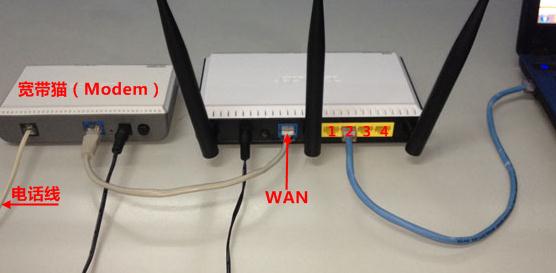
2、光釬上網:請准備2根網線,一根網線用來連接光貓與路由器的WAN接口;另一根網線用來連接路由器上LAN(1/2/3/4)口中的任意一個與計算機。
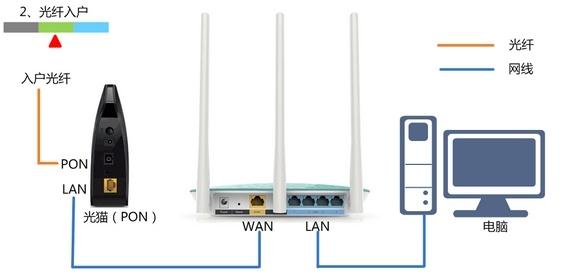
3、網線入戶上網:請准備1根網線,先把寬帶運營商提供的入戶網線插在路由器的WAN接口;再把自己准備的網線,一頭連接計算機,另一頭連接路由器上LAN(1/2/3/4)口中的任意一個。

注意問題:
(1)、按照上訴方式連接後,電腦暫時不能夠上網了;當路由器完成設置之後,電腦自動就可以上網了。
(2)、很多新手用戶經常問道,這樣連接後電腦都不能上網了,怎麼能夠設置路由器呢?這裡說一下:設置路由器的時候,不需要電腦能夠上網,只需要按照上面的方法正確連接路由器,電腦就能夠進入路由器設置界面,設置路由器聯網的。
(3)、注意用來連接路由器的網線,一定要確保網線沒有問題,可以正常使用。
(二)、路由器設置錯誤
1、網絡接入類型選擇錯誤
“網絡接入類型”部分型號的磊科路由器中叫做:“WAN口連接類型”。“網絡接入類型”有:PPPoE用戶、動態IP用戶、靜態IP用戶 3個選項,如下圖所示。
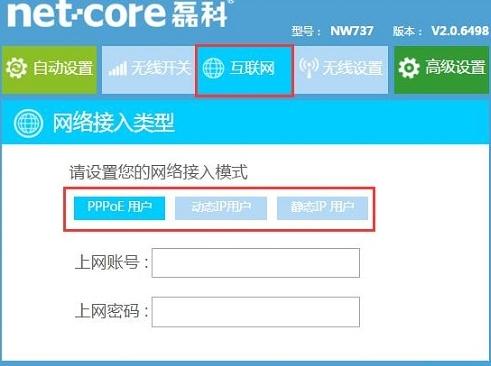
重要說明:
“網絡接入類型”實際上指的就是用戶辦理的寬帶業務類型,不過很多用戶不知道自己辦理的寬帶業務,到底屬於哪一種。因此,下面對介紹如何判斷自己辦理的寬帶類型。
(1)、PPPoE用戶
PPPoE用戶指的是:寬帶運營商提供了 寬帶賬號、寬帶密碼給你,在未使用路由器的時候,電腦上需要用“寬帶連接”(或者類似的撥號程序),填寫寬帶賬號、密碼進行撥號上網。那麼此時,“網絡接入類型”就應該選擇:PPoE用戶
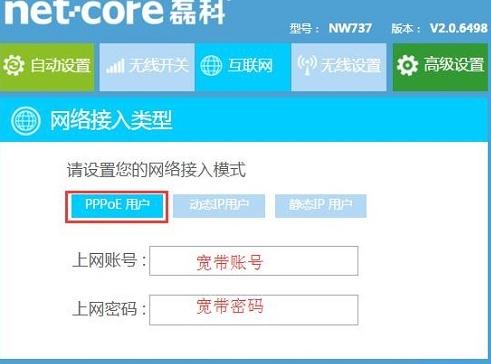
(2)、動態IP用戶
動態IP用戶指的是:在沒有用路由器的情況下,把寬帶網線連接到電腦直接就能上網。那麼此時,“網絡接入類型”就應該選擇:動態IP用戶
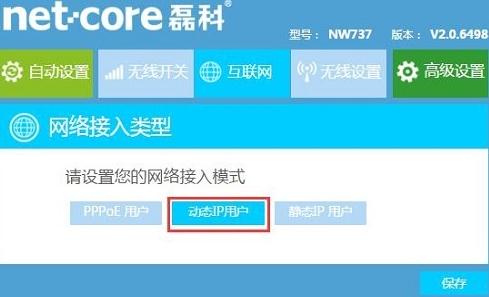
(3)、靜態IP用戶
靜態IP用戶指的是:寬帶運營商給會提供了一個靜態IP地址、子網掩碼、網關、DNS地址給用戶;並且在未使用路由器時,需要在電腦本地連接(以太網)中,填寫這些靜態IP地址信息,然後電腦就能上網。那麼此時,“網絡接入類型”就應該選擇:靜態IP用戶

寬帶運營商提供了靜態IP地址、子網掩碼、網關、DNS地址,選擇 靜態IP
2、上網設置錯誤
(1)、PPPoE
“網絡接入類型”是PPPoE時,把寬帶帳號、密碼搞錯了,導致不能上網;而最搞笑的是,我讓用戶檢查寬帶賬號、寬帶密碼,很多用戶很肯定的告訴我,說沒問題。結果搗騰了半天,還是把寬帶賬號、寬帶密碼搞錯了。
(2)、動態IP
“網絡接入類型”是動態IP上網,很多時候需要修改路由器LAN口IP,路由器才能連接上網的;但是很多用戶直接選擇動態IP後,並未修改LAN口IP地址,造成不能上網。建議大家把LAN口IP地址修改為:192.168.2.1,修改方法如下圖所示:
溫馨提示:路由器LAN口IP地址修改為192.168.2.1之後,需要在浏覽器中輸入192.168.2.1才能打開路由器設置界面了。
(3)、靜態IP
“網絡接入類型”靜態IP時,靜態IP地址、子網掩碼、網關和DNS填寫錯誤是不能上網。所以,請仔細檢查這些參數是否正確。
(三)、寬帶問題
1、寬帶故障
有的時候是寬帶線路出現了問題,導致無法通過路由器上網。大家可以通過以下方法進行判斷:去掉路由器,讓貓(光貓、寬帶網線)直接連接電腦,看電腦是否可以正常上網。如果這時候電腦無法上網,多半是寬帶有問題了,請連接你的寬帶運營商解決。
2、運營商限制
(1)、目前,部分地區的寬帶運營商,會限制用戶使用路由器;不過可以通過路由器上的“MAC地址克隆”功能來解決,設置方法如下圖所示:
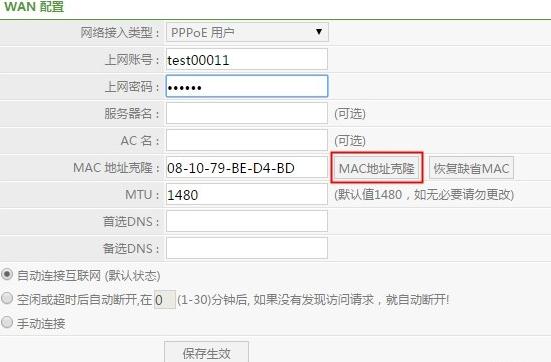
(2)、有的寬帶運營商限制比較特殊,即使使用了“MAC地址克隆”,還是不能夠突破限制。這時候可以致電寬帶運營商客服,說明情況,有的寬帶運營商是支持解除封鎖的。
PS :據小編所知,艾譜寬帶就是這樣的,默認情況下限制了用戶使用路由器,但是用戶只要致電客服,他們馬上可以解除限制,立刻就可以使用路由器了。
二、磊科路由器設置成功無法上網
如果“IP地址”、“子網掩碼”、“網關”、“DNS”選項後面有IP地址參數,說明路由器已經設置成功。
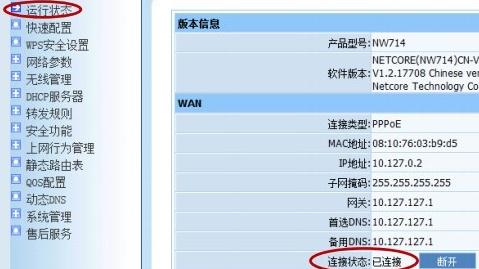
(1)、此時,如果不能上網,請檢查電腦中IP地址是否設置為自動獲得,如下圖所示。如果不知道怎麼設置,請點擊閱讀教程:電腦動態IP地址設置方法。
(2)、另外,檢查電腦與路由器之間的連接。檢查電腦與路由器之間的網線是否有問題;電腦只能夠連接到路由器1、2、3、4接口中任意一個。
(3)、如果還是不能上網,請把你的磊科路由器恢復出廠設置,然後重新設置上網。
看過文章“磊科路由器設置好了不能上網怎麼辦”的人還看了:
1.路由器上網頻繁掉線的5個可能性分析
2.路由器上網權限怎麼設置
3.路由器要怎麼選擇上網方式
4.靜態IP、固定IP的路由器上網設置
5.路由器怎麼設置限制上網時間
6.路由器上網行為管理
7.路由器和上網寬帶線路如何連接
8.破解路由器用戶名及密碼的詳細圖文教程
9.磊科NR285P路由器之上網行為管理圖解
10.無路由器實現電腦開機自動連接上網的方法



